Reklama
Spustite všetky svoje hry - či už ide o počítačové tituly alebo emulované klasiky - z jedného krásneho rozhrania. LaunchBox uľahčuje prehliadanie - alebo sa môže pochváliť! - zbierka vašej hry.
Ste hráč a váš počítač ponúka celú kolekciu - je však rozptýlený. Niektoré z vašich hier žijú v Steame, iné ste nainštalovali manuálne. Možno ste sa pripravili DOSBox Takže môžeš spustite svoje staré hry pre systém DOS Ako sa dostať k starým počítačovým hrám DOS na Windows 7 Čítaj viac , a pravdepodobne máte pár retro emulátory na hranie domácich konzol 10 retro emulátorov na hranie domácich konzol zo začiatku 80. rokov na vašom počítači (1981-1986) Čítaj viac . Je úžasné mať toľko hier, ale je ľahké zabudnúť, kde je všetko; zvlášť ak sa vy a váš priateľ rozhodujete, čo budete hrať.
Tu prichádza LaunchBox. Od vývojára Jason Carr, táto aplikácia pre systém Windows vám umožňuje prehliadať všetky svoje hry na jednom mieste. Uvidíte rámček a metadáta z TheGamesDB, umožňujúc vám usporiadať tituly, ktoré sa vám páčia: podľa platformy, podľa abecedy, dátumu vydania a ďalších. A celoobrazovkový fanart pre každý titul vyzerá skvele, zatiaľ čo vám dáva chuť každej hry.
Ak na hranie hier používate počítač s multimediálnym centrom, táto aplikácia je nevyhnutná. Je to skvelé aj pre vaše herné zariadenie, ak ste typ človeka, ktorý miluje organizovanie vecí.
Vaše hry, organizované
Poďme si jasne povedať niečo vopred: LaunchBox nie je emulátor. Môže sa použiť na spustenie emulovaných hier, ale na to budete potrebovať skutočné emulátory. Mysli na LaunchBox ako na spôsob, ako dať všetky svoje hry na jednom mieste, aby si ich mohol rýchlo spustiť.

Ako vidíte, zbierka vyzerá skvele. Výrazný obal obalu uľahčuje vizuálne prehliadanie, takže môžete jednoducho posúvať a nájsť hru, ktorú hľadáte. Môžete tiež zoradiť hry, ktoré sa vám páčia:

Páči sa mi aranžovanie podľa platformy, ale môžete radšej použiť žáner. Záleží len na vás. Môžete tiež filtrovať svoju zbierku, okrem titulov z konkrétnych platforiem alebo žánrov. Táto flexibilita znamená, že by ste nemali mať problém nájsť niečo na hranie.
Pridávanie hier do LaunchBoxu
Pridávanie hier je jednoduché. Nie, vážne: na rozdiel od niektorých riešení nepotrebujete na import vecí vysokoškolské vzdelanie. Začnime názvom počítača. Ak kliknete na „Pridať“, zobrazí sa nasledujúce okno:
Do horného poľa začnite písať názov aplikácie a stlačením klávesu Enter spustite vyhľadávanie názvu. Vyberte správnu hru a LaunchBox za vás vyplní metadáta:

Cestu do hry budete musieť pridať sami, takže LaunchBox vie, čo má začať. Ak chcete umenie (máte), musíte tiež stlačiť tlačidlo „Download Art“. Nástroj na stiahnutie umenia je ľahko použiteľný:
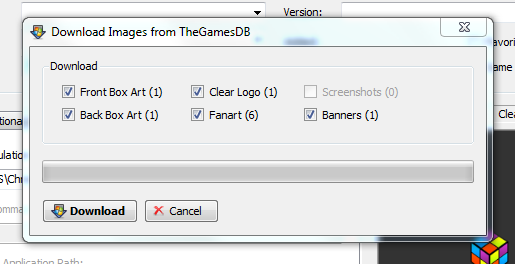
To je všetko! Do svojej zbierky ste pridali hru a vyzerá skvelo. Postup pridávania ROM je podobný, musíte však LaunchBoxu povedať, kde sú vaše emulátory.
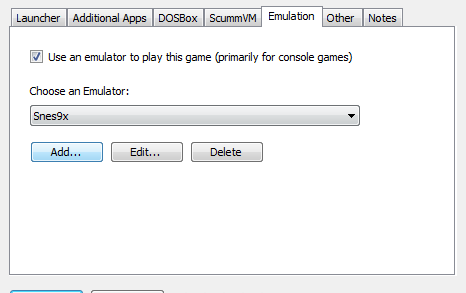
Zadajte cestu k vášmu emulátoru a uveďte platformu, ktorú emuluje. Môžete (voliteľne) zadať parametre príkazového riadku, napríklad na spustenie v režime celej obrazovky.
Po pridaní emulátora môžete ROM pridať jednotlivo alebo hromadne importovať celý priečinok.

To, ako dobre to funguje, závisí čiastočne od vašich ROMov, ale problémové hry sa dajú ľahko vyčistiť.
Existuje tiež jednoduchý spôsob, ako pridať tituly DOSbox, doplnené o vlastné skripty na pripojenie priečinkov a spustenie správneho názvu. ScummVM, ktoré emuluje klasické hry point and click SCUMMVM - emulátor dobrodružnej hry typu point-and-click Čítaj viac , je tiež podporovaná.
Ste používateľom služby Steam? Import všetkých vašich hier z tejto služby je automatizovaný, takže nezabudnite to urobiť. V podstate, ak je hra na vašom PC, môžete ju pridať do LaunchBoxu.
Potenciálne použitia?
Takže teraz viete, čo robí LaunchBox. Chceme vedieť, na čo ho používate. Myslíme si, že je ideálny na prehliadanie zbierky hier na počítači s multimediálnym centrom, ale na čo budete používať LaunchBox? Poďme na to a povedzme si to v komentároch, dobre?
Justin Pot je technologická novinárka so sídlom v Portlande v štáte Oregon. Miluje technológiu, ľudí a prírodu - a snaží sa vychutnať všetky tri, kedykoľvek je to možné. Môžete sa zhovárať s Justinom na Twitteri práve teraz.


